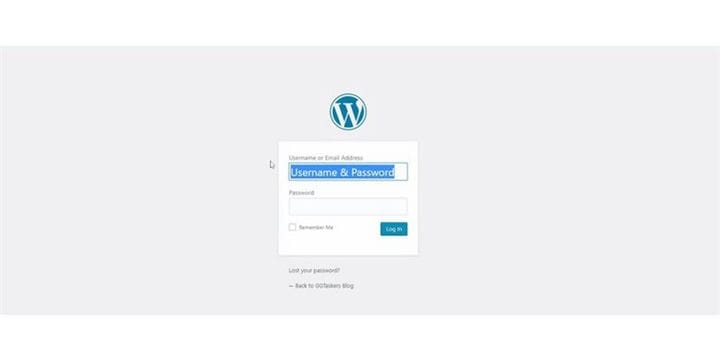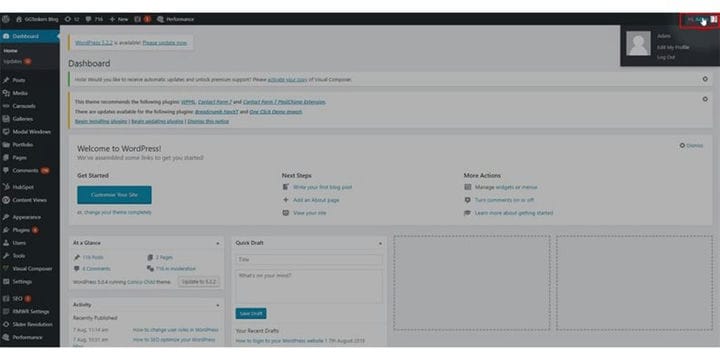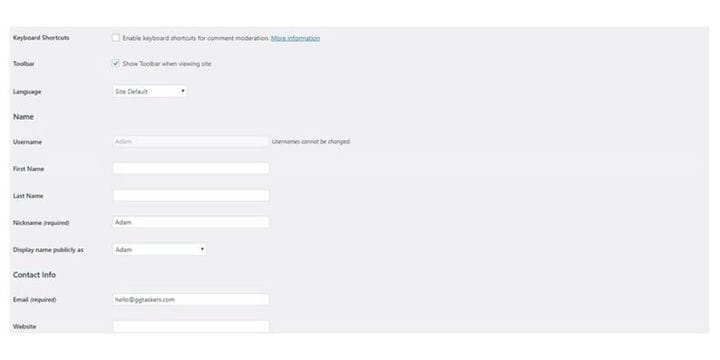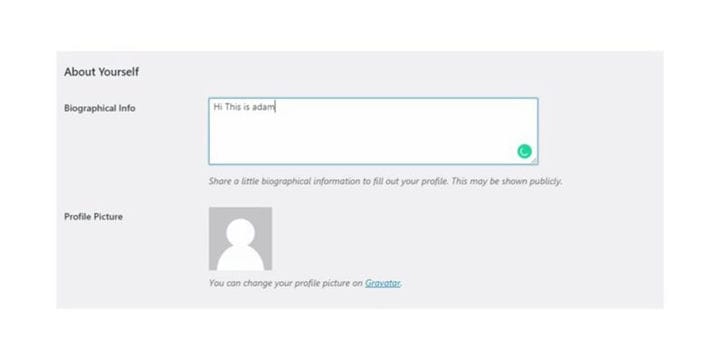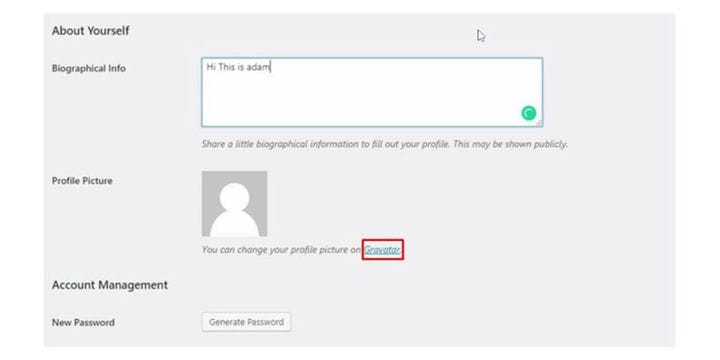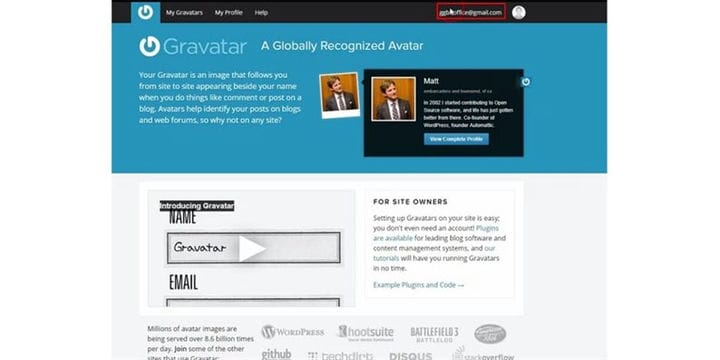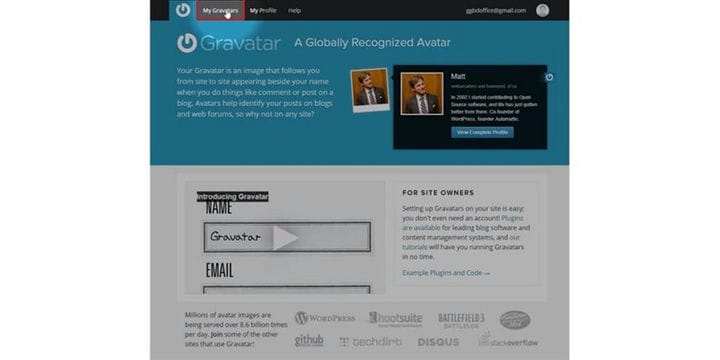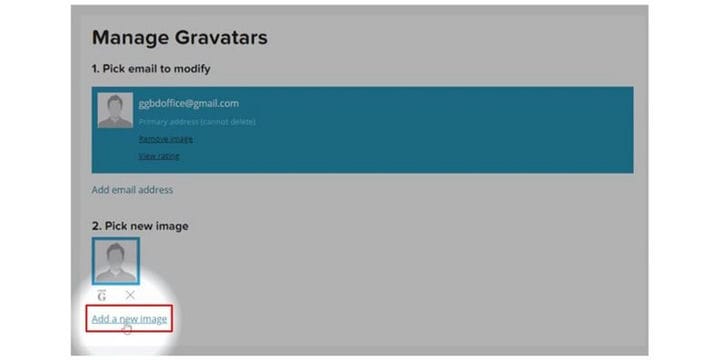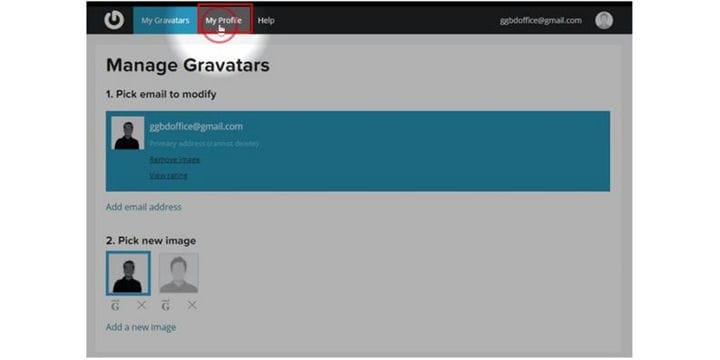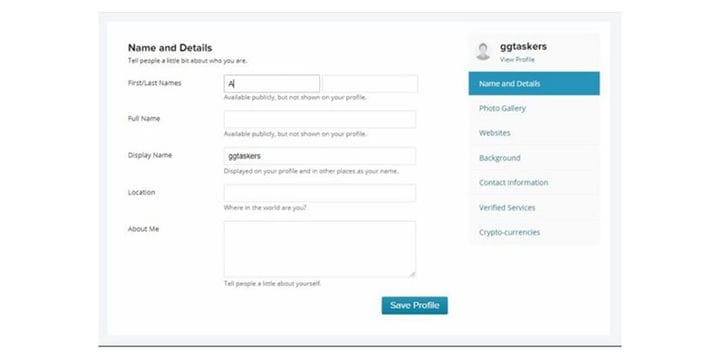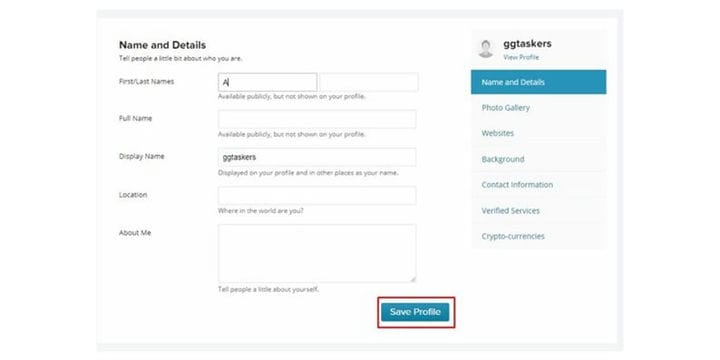Kuinka päivittää WordPress-käyttäjätilisi
Ihmiset ovat yhteydessä ihmisiin. Emme halua olla vuorovaikutuksessa robottien tai koneiden kanssa. Kun kirjoitat blogia, sinun tulee aina olla inhimillinen. Sinun tulee laittaa kuva ja kuvaus blogin kirjoittajasta. Jotta voit tehdä tämän, sinun on päivitettävä kirjoittajan käyttäjätili. Tänään opimme päivittämään WordPress- käyttäjätilin.
Vaihe 1: Sinun on siirryttävä verkkosivustosi taustajärjestelmään tai WordPressiin. se tunnetaan nimellä wp-admin. Wp-admin on yleinen kirjautumistunnus WordPress-verkkosivustolle. Oletetaan, että verkkosivustosi on www.example.com, sinun on kirjoitettava URL-osoite muodossa www.example.com/wp-admin.
Vaihe 2: Nyt sinun on valittava käyttäjätili, jonka haluat päivittää. Varmista, että olet valinnut oikean tilin. Jos haluat muokata tietoja, sinun on napsautettava käyttäjätilin nimeä näytön oikeassa yläkulmassa.
Vaihe 3: Ensin sinun on annettava käyttäjien oikeat tiedot, kuten nimi, yhteystiedot. Nämä ovat tärkeitä tietoja, jotka haluat jakaa katsojillesi.
Vaihe 4: Sinun on annettava oikeat elämäkertatiedot, jotka näkyvät jokaisessa käyttäjän kirjoittamassa blogikirjoituksessa. Varmista siis, että annat oikeat tiedot siellä.
Vaihe 5: On aika lisätä kuva käyttäjillesi. Et voi tehdä sitä WordPress-taustajärjestelmästäsi. Mutta voit vaihtaa sen Gravatarista, joka on WordPressin kolmannen osapuolen sovellus. Lisää kuvia napsauttamalla Gravatariani.
Vaihe 6: Nyt sinun on kirjauduttava sisään WordPress-tililläsi, joka voidaan avata viralliselta WordPress-sivustolta. Varmista siis, että olet kirjautunut sisään.
Vaihe 7: Nyt sinun on napsautettava Gravatariani, joka on näytön vasemmassa yläkulmassa. Klikkaa Gravatariani lisätäksesi kuvia.
Vaihe 8: Alareunassa on vaihtoehto nimeltä Lisää uusi kuva. Voit lisätä kuvan napsauttamalla ‘Lisää uusi kuva’.
Vaihe 9: Kun olet asettanut kuvan, sinun on napsautettava profiiliani. Tämä osio kysyy sinulta tarvittavia tietojasi.
Vaihe 10: Anna nimesi, näyttönimesi, sijaintisi ja tarvittavat tiedot itsestäsi. Tämä on välttämätöntä, että tietosi vastaavat tietoja, jotka annoit WordPress-taustajärjestelmässä.
Vaihe 11: Kun olet määrittänyt tarvitsemasi tiedot, napsauta Tallenna profiili. Tämä tallentaa tälle näytölle antamasi tiedot.
Kun olet lisännyt tietoja, sinun on palattava WordPress-verkkosivustosi taustajärjestelmään. Tiedot eivät päivity välittömästi, joten sinun on odotettava 1-2 tuntia tietojen synkronointia käyttäjätilisi kanssa.